在我們平時處理 Word 文件時,有時候會遇到需要刪除其中的圖片水印的情況。 圖片水印可能是由於文件共享或者版權保護等原因添加的,但在某些場景下可能會妨礙內容的可讀性。 手動逐個刪除圖片水印費時費力,因此很多朋友都想要找到一種可以快速實現批量刪除 Word 文件中圖片水印的方法。 本篇文章會針對此問題詳細介紹一種更為高效的解決方案。
Word 文檔中的水印通常用於版權保護、文件歸屬或機密性要求等目的。 然而,在我們平時處理工作內容時,有時這些水印可能會干擾文件內容的閱讀或者影響文件的美觀度,在他人共享或者需要打印文件時,圖片水印可能顯得尤為突出。 想象一下,如果要使用傳統榮方法將其全部刪除的話需要手動一個個打開文件對水印進行處理操作,當有大量文件需要進行該處理時,這就會是一項耗時且繁瑣的任務。 那麼有沒有什麼辦法可以快速的一次性將 Word 文檔中的圖片水印批量刪除掉呢?
其實在這種情況下,使用一款批量文件處理工具,比如「我的ABC軟體工具箱」,是比較理想的一種解決方案。 這是一款功能強大的批量文件處理器,可以對大量的 Word、PPT、PDF 等多種類型文件進行批量壓縮、批量修改文件內容、批量刪除文件內容等功能。 要解決今天討論的問題,可以將需要刪除圖片水印的 Word 文檔上傳至該軟件中,使其自動識別出這些文件中的圖片水印並將其批量刪除。 整個過程只需要通過簡單的兩步操作,用戶就能輕鬆地將所 Word 文件中的水印一次性批量清除。 接下來的文章內容就將詳細展示其操作步驟。
首先打開軟件,點擊「文件水印」-「刪除 word 水印」。
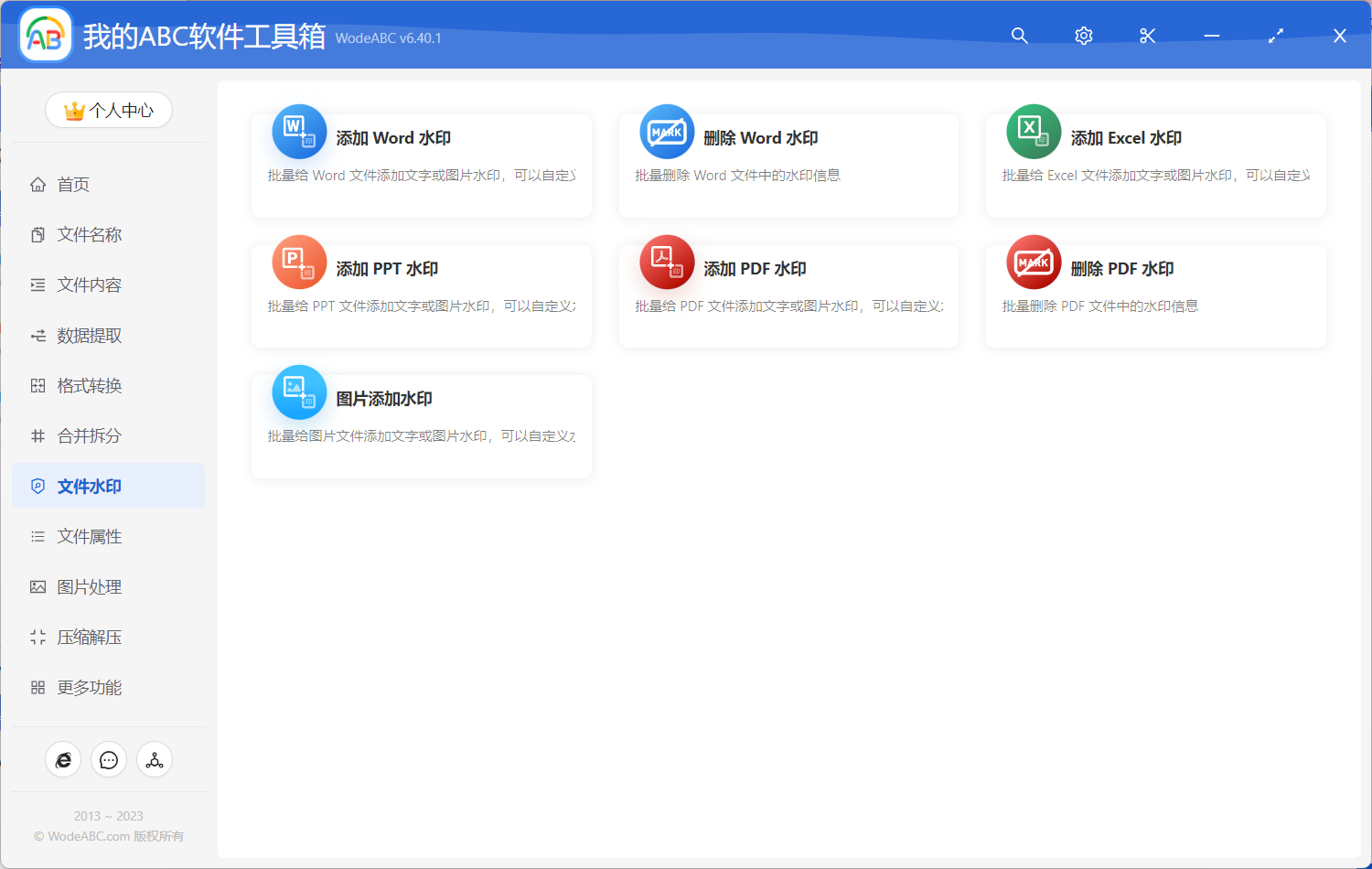
將需要刪除文件中圖片水印的 Word 文檔上傳至下方界面,這裡您可根據需求自行決定上傳數量。
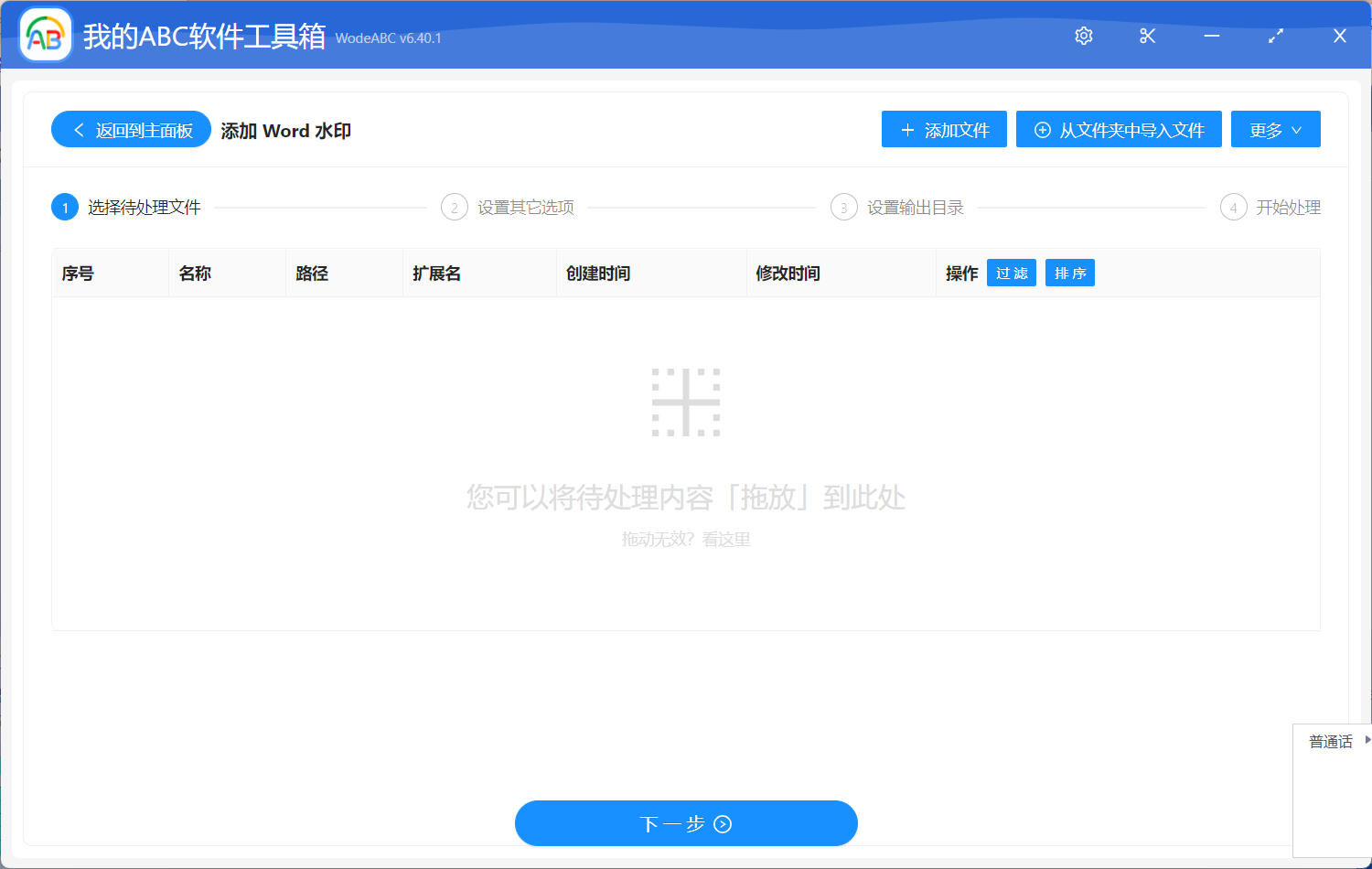
這項功能沒有太多的自定義設置項,所以將輸出目錄選好後點擊」開始處理「即可完成今天所需的所有操作步驟。
很快我們就能在軟件界面看到處理完成的相關提示。 處理效果可參照下圖,下方的第一張圖片當中是作為示範上傳的原 Word 文檔,其中包括了特定圖片水印,經過軟件的批量處理後,圖二輸出文件中在完整保留文件內容的同時其中的圖片水印被批量刪除掉了,完成了我們今天的工作任務。

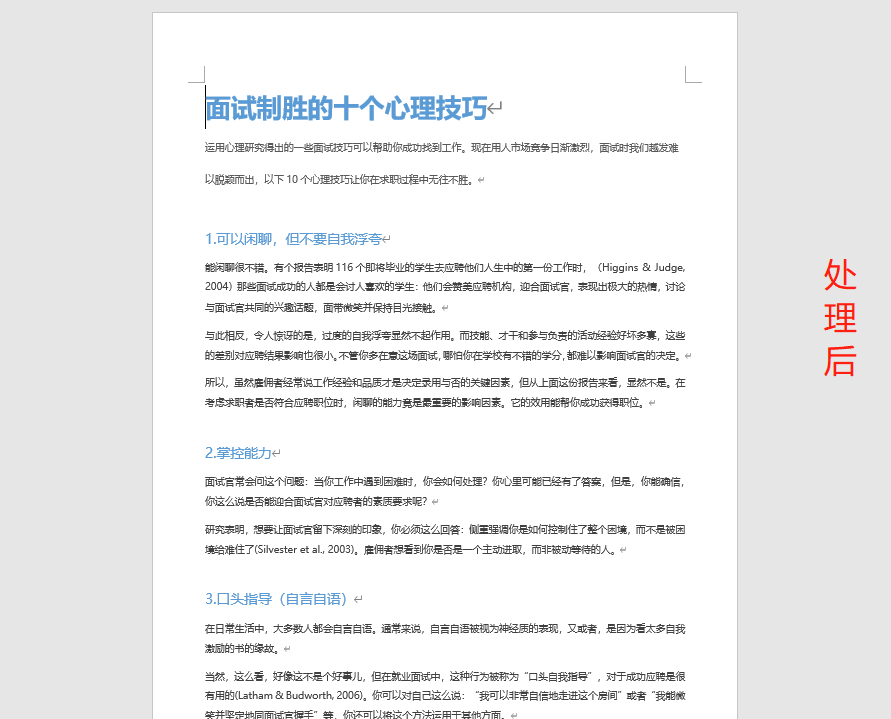
批量刪除 Word 文件中的圖片水印是一項十分常見的工作需求。 通過使用文中介紹的批量文件處理工具,我們能夠大幅提升處理的效率,並確保最終文件的質量和專業性。 該工具的優點不僅體現在時間和精力的節省上,還可以減少人工操作的錯誤和疏漏。 如果您在工作中也在為批量處理 Word 文件,包括批量刪除文檔中圖片水印的問題,那麼不妨試試使用該軟件來進行工作輔助,相信能給您帶來意想不到的驚喜!